[プロジェクト マネージャ]を使用すると、P&ID 図面を管理できます。
ここが、図面の作成や図面プロパティの修正を行う際の出発点になります。
新規図面の作成
-

 の順にクリックします。 検索
の順にクリックします。 検索
- [プロジェクト マネージャ]で、[新規図面]ツールをクリックします。

- [新規図面を作成]ダイアログ ボックスで、次のように指定します。
[名前]: AEGS13
[テンプレート]: 編集ボックスにカーソルを合わせて、 ACAD_Electrical.dwt が指定されていることを確認します。
ACAD_Electrical.dwt が指定されていない場合は、[参照]をクリックします。使用できるテンプレートのリストから、このファイルを選択します。
説明 1: P&ID の例
[OK]をクリックします。
注: コンポーネント、線番、クロスリファレンス、スタイル、および図面形式を設定する場合は、[OK - プロパティ]をクリックして[図面プロパティ]ダイアログ ボックスに進みます。 - コマンド プロンプトで、DSETTINGS と入力します。
- [作図補助設定]ダイアログ ボックス
 [スナップとグリッド]タブで[スナップ]と[グリッド]をオンにし、いずれもサイズを 0.125 に設定します。
[スナップとグリッド]タブで[スナップ]と[グリッド]をオンにし、いずれもサイズを 0.125 に設定します。
- [OK]をクリックします。
-

 の順にクリックします。 検索
の順にクリックします。 検索
- [図面プロパティ]ダイアログ ボックス
 [図面形式]タブの[尺度]領域で、[形状の大きさを倍数で指定]が 1.0 インチに設定されていることを確認します。
[図面形式]タブの[尺度]領域で、[形状の大きさを倍数で指定]が 1.0 インチに設定されていることを確認します。
- [OK]をクリックします。
注: メートル単位系の場合、配線接続点をグリッド上に配置してドラフトを容易にするために、次の設定をお勧めします。グリッドとスナップのサイズ: 2.5mm、形状の大きさを倍数で指定: 20 (尺度係数 = 20)。
配線画層の設定
-

 の順にクリックします。 検索
の順にクリックします。 検索
- [配線タイプ作成/編集]ダイアログ ボックスで、配線タイプの 2 行目をクリックし、以下のように指定します。
[配線色]: 赤
[サイズ]: 25
[画層名]は自動作成されます。作成される配線画層に、名前 RED_25 が割り当てられます。
- [色]をクリックします。
- [色選択]ダイアログ ボックスで[Red]を選択し、[OK]をクリックします。
- [線種]をクリックします。
- [線種を選択]ダイアログ ボックスで[Continuous]を選択し、[OK]をクリックします。
- [線の太さ]をクリックします。
- [線の太さ]ダイアログ ボックスで[0.30]を選択し、[OK]をクリックします。
この例では、[配線タイプ作成/編集]ダイアログ ボックスを使用してさらに 3 つの配線タイプを作成します。
- [配線タイプ作成/編集]ダイアログ ボックスで、以下のように指定します。
配線タイプ: #3
[配線色]: 赤
[サイズ]: 10
[色]: 赤
[線種]: Hidden2
[線の太さ]: [既定]
配線タイプ #4
[配線色]: 緑
[サイズ]: 10
[色]: 緑
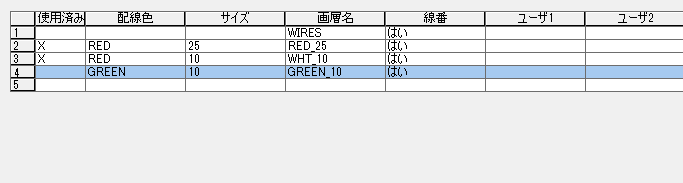 注: P&ID 図の配管には、acade.lin ファイルから各種の線種を含めます。パイプを表す配線タイプは、図面の最初、またはパイプを作成する前に設定することができます。
注: P&ID 図の配管には、acade.lin ファイルから各種の線種を含めます。パイプを表す配線タイプは、図面の最初、またはパイプを作成する前に設定することができます。 - GREEN_10 配線画層の線種を設定するために、[線種]をクリックします。
- [線種を選択]ダイアログ ボックスで[ロード]をクリックします。
- [線種のロードまたは再ロード]ダイアログ ボックスで[ファイル]をクリックします。
- [線種ファイルを選択]ダイアログ ボックスで acade.lin を選択して[開く]をクリックします。
注: acade.lin ファイルの既定の場所は、¥Users¥{ユーザ名}¥AppData¥Roaming¥Autodesk¥AutoCAD Electrical {バージョン}¥{リリース番号}¥{国コード}¥Support です。
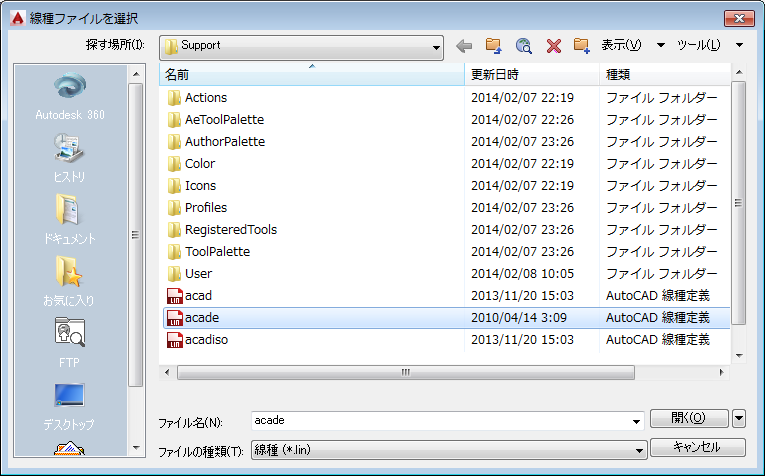
- [線種ファイルを選択]ダイアログ ボックスで[Pneumatic Signal]を選択して[OK]をクリックします。
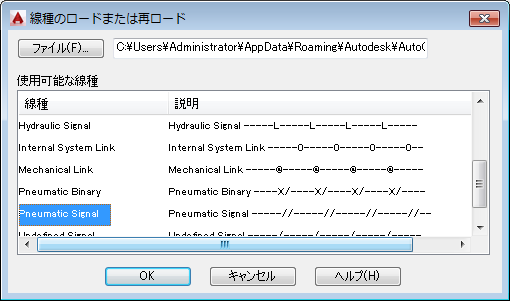
- [線種を選択]ダイアログ ボックスで[Pneumatic Signal]を選択して[OK]をクリックします。
- [配線タイプ作成/編集]ダイアログ ボックスで[OK]をクリックします。